Aug 14, 2025 • Categoría: Soluciones para Windows • Soluciones probadas
- Parte 1: Cómo arreglar la computadora que no se suspende
- Parte 2: El mejor software de recuperación de archivos para computadora
Para muchos de nosotros, trabajar sobre la marcha es la nueva definición de tecnología. Atrás quedaron los días tediosos en los que uno tenía que apagar su PC y luego encenderla, incluso cuando se trataba de realizar tareas de cálculo simples. Con múltiples funcionalidades y usos, los sistemas operativos de la nueva era ayudan a los usuarios a ejecutar sus computadoras de una manera que les resulte fácil. Sin embargo, el modo 'Reposo' no es el único modo disponible en nuestro sistema. Además, hay diferentes modos para elegir, como "Hibernar", que es muy útil si se desea conservar la batería. Sin embargo, en este artículo, discutimos un escenario en el que la computadora no se suspende y cuál debería ser nuestro curso de acción adicional para resolver ese problema.
Antes de trabajar en una solución para solucionar el problema cuando la computadora no se suspende, echamos un vistazo a esos numerosos escenarios en los que poner la computadora en modo de suspensión resulta ser una opción inteligente.
Al tratar con el problema de "La computadora no se suspende", es importante comprender por qué necesita que funcione en primer lugar. Para muchos, eso simplemente funciona como una opción sustituta del modo de hibernación, o bien, un atajo para apagar su PC.
¿Está escribiendo un código importante, o trabajando en una presentación importante, y surge la necesidad de moverse rápidamente? Bueno, como profesional, debe buscar usar la opción de suspensión, ya que mantiene la PC en funcionamiento, aunque la PC esté bloqueada. El modo de suspensión es muy útil para todos aquellos que deseen bloquear su PC durante unos minutos. Por lo tanto, si la computadora no se suspende, hay que recurrir a otras opciones como Hibernar o Apagar que no son muy convenientes.
¡Ahorre batería, pero mantenga el proceso en marcha!
A menudo, el modo de suspensión resulta útil cuando se quiere trabajar con una instalación tediosa o un proceso de descarga incompleto. En tal escenario, la opción 'suspender' es bastante útil, ya que uno puede poner la computadora a trabajar sin tener que preocuparse por nada más. Sin embargo, si una computadora no se suspende, no será posible que el proceso continúe ya que el modo de hibernación y apagado no es compatible con dicha funcionalidad.
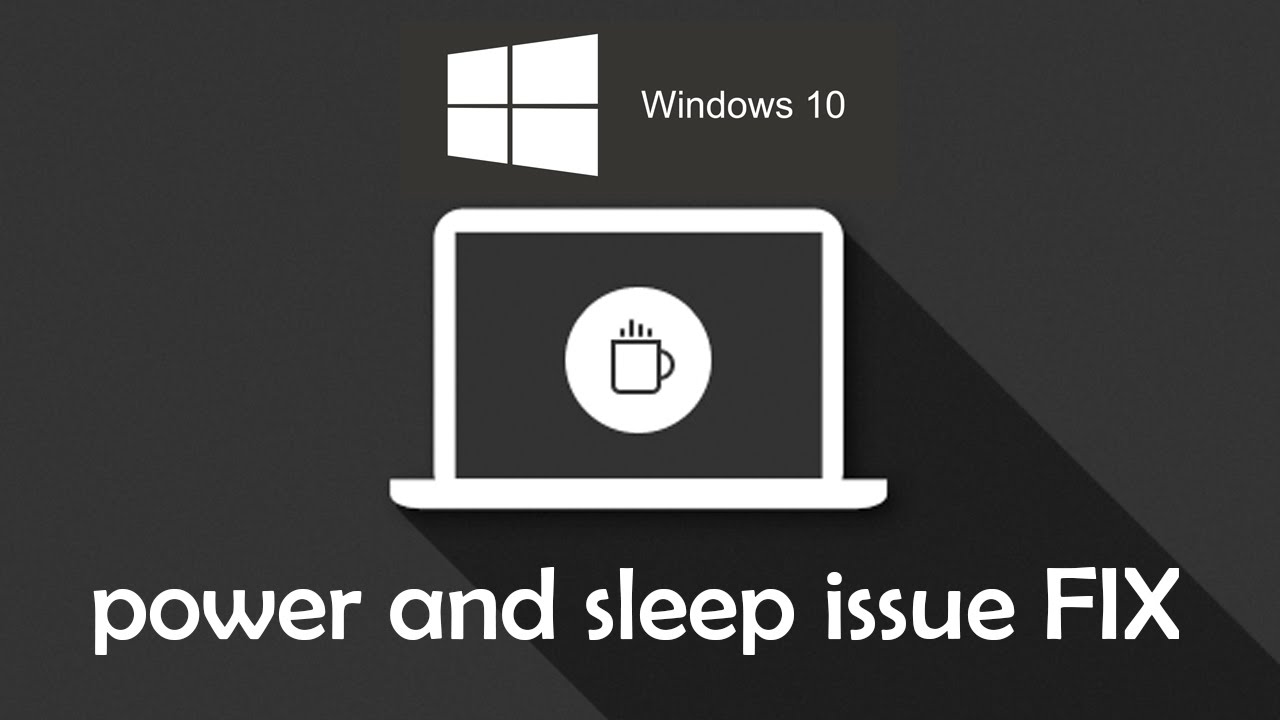
Entonces, ¿qué hacer cuando su computadora no se suspende? En la siguiente sección, enumeramos todas las posibles soluciones al problema.
Parte 1: Cómo arreglar la computadora que no se suspende
Para los usuarios que optan por 'Windows 10', puede ser un asunto frustrante cuando la computadora no se suspende. Aquí, enumeramos el proceso que puede poner en marcha su sistema.
- Vaya al botón 'Inicio' y vaya a 'Configuración'.
- Entonces tienes que seleccionar el 'Sistema'.
- Pase a la opción de 'Inicio/ apagado y suspensión'.
- En esta opción, se le pedirá que se asegure de que la configuración de 'suspender' esté establecida en el valor deseado.
- Si esto no es suficiente, se le pedirá que eche un vistazo a la opción de "Configuración de energía adicional". Para aquellos que no tienen una comprensión técnica del proceso, pueden buscar la ayuda de un profesional si su computadora no se suspende.
- Aquí, junto a la opción que ha seleccionado, debe ir a 'Cambiar configuración del plan', que le ayudará a recuperar su configuración cuando su computadora no entre en modo de suspensión.
- Seleccionó la opción "Configuración avanzada de energía" para continuar.
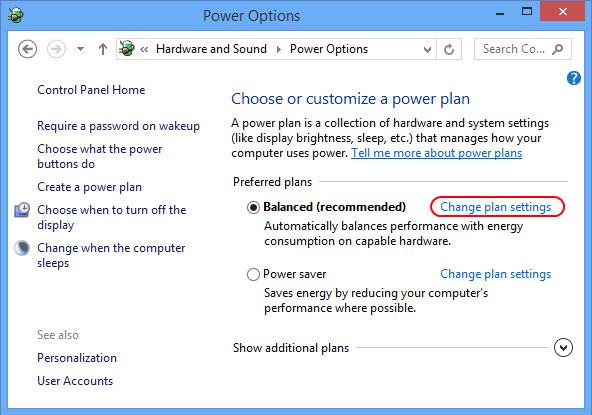
- Luego sigue la opción más crucial. Aquí, para resolver el problema cuando su computadora no se suspende, se le pedirá que vaya a la 'Opción de energía' en la pantalla. Comenzando con la expansión de cada configuración. Esto se hace para garantizar que la configuración permita que su sistema entre en modo de suspensión y no sea una de las razones por las que su computadora no se suspenderá.
- Ahora, aquí tomamos una instancia en la que la configuración en Configuración multimedia>Al compartir medios, se personalizó para "Evitar el ralentí para dormir". Esta fue la razón en este caso por la que la computadora no se suspende. Uno tenía que cambiar esto a 'Permitir que la computadora se suspenda'.
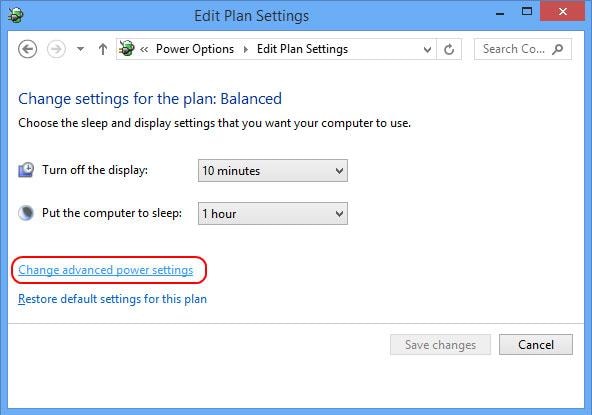
- Para aquellos que todavía enfrentan problemas y no pueden encontrar la razón por la cual la computadora no se suspende, simplemente pueden presionar el botón "Restaurar valores predeterminados del plan". De forma predeterminada, la configuración de Windows 10 permite que la computadora se "suspende", y restaurar los valores predeterminados del plan elimina el escenario en el que su computadora no se suspende.
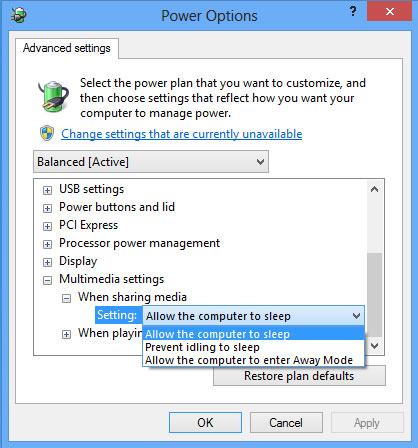
Por cierto, también puede aprender a arreglar la computadora que no enciende.
Parte 2: El mejor software de recuperación de archivos para computadora
Si el procedimiento anterior no funciona, puede intentar reinstalar el sistema operativo. Si la computadora no se suspende, esto es puramente un problema de software y no tiene nada que ver con la configuración del hardware. Para aquellos que no están seguros de cómo proceder con el proceso de restauración, siempre existe la opción de buscar la ayuda de un profesional. Ejecutar un programa antivirus también puede resultar útil. Sin embargo, si pierde sus datos en el proceso debido a un virus, siempre puede optar por Wondershare Recoverit Data Recovery.

Recoverit - Mejor software de recuperación de datos
- Recupere archivos, fotos, audio, música y correos electrónicos perdidos o eliminados desde cualquier dispositivo de almacenamiento de manera efectiva, segura y completa.
- Admite la recuperación de datos de la papelera de reciclaje, el disco duro, la tarjeta de memoria, la unidad flash, la cámara digital y las videocámaras.
- Admite la recuperación de datos por eliminación repentina, formateo, partición perdida, ataque de virus, bloqueo del sistema en diferentes situaciones.
Déjanos en la sección de comentarios su experiencia cuando su computadora no se suspende.
Causa de que la computadora no se suspende
A menudo, recibimos una pregunta en la que los usuarios no saben por qué su computadora no entra en modo de suspensión. Enumeramos algunas de las posibles razones.
- La configuración de la computadora no está personalizada correctamente.
- Hay una falta de carga, lo que podría significar que su computadora hiberna automáticamente en lugar de permanecer en modo de suspensión.
- Puede haber problemas con el modo de batería que ha seleccionado. Hay algunos modos de batería que no permiten el funcionamiento del modo 'Suspender', lo que resulta en un escenario en el que su computadora no se suspende.
- Esto también se puede atribuir a un virus que podría estar infectando su sistema. Los virus pueden cambiar la configuración predeterminada de su computadora, lo que resulta en todos estos problemas.
- Asegúrese de que su navegador no esté ejecutando ninguna extensión no deseada que pueda estar causando el problema que provoca que la computadora no entre en modo de suspensión.
Soluciones para Windows
- Recuperar datos de Windows
- 1.Recuperar sistema de Windows
- 2.Recuperar archivos de 0 bytes
- 3.Restaurar el visor de fotos de Windows
- 4.Recuperar carpetas eliminadas en Windows
- Problemas del sistema
- 1.Sistema operativo no encontrado
- 2.Windows congelado
- 3.Windows atascado al reiniciar
- 4.Acceso a la unidad USB denegado en Windows
- Consejos para Windows
- 1.Actualizar a Windows 11
- 2.Acerca del archivo Desktop.ini
- 3.Convertir RAW a NTFS en Windows
- 4.Windows no reconoce USB
- Errores de equipos





Alfonso Cervera
staff Editor